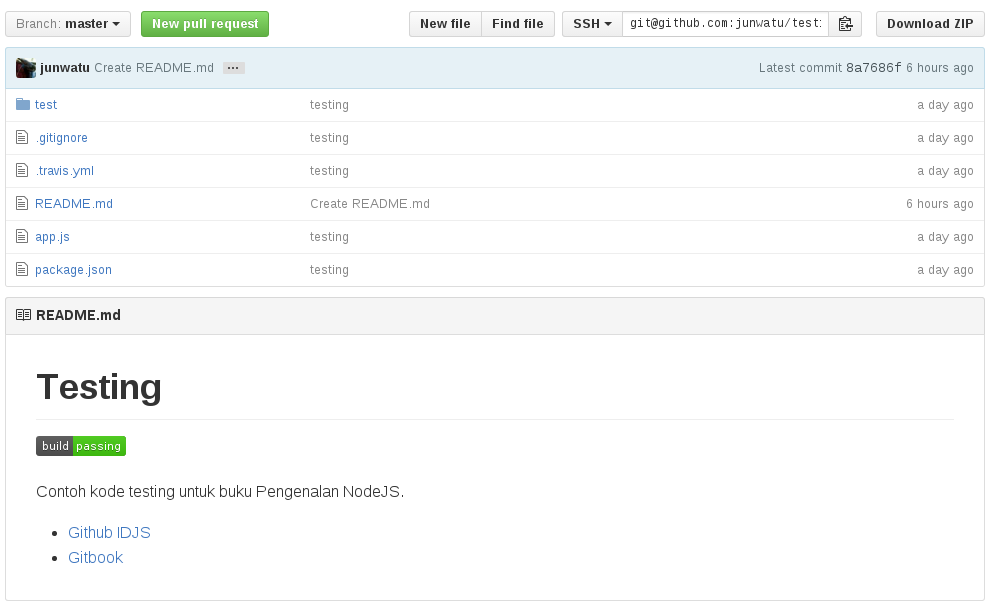Automasi
Dalam prakteknya biasanya testing ini dilakukan secara otomatis misalnya jika anda memakai Github dalam pengembangan perangkat lunak open source maka anda bisa memakai server Travis yang dengan setting konfigurasi tertentu akan menjalankan pengetesan jika anda menge-push kode ke repository Github atau anda bisa memakai build server yang ada diluaran seperti Jenkins, Bamboo, TeamCity dll.
Travis
Jika anda memakai Github dan menggunanakan Travis maka secara default server travis ini akan menjalankan command
$ npm test
sehingga dalam package.json yang anda push ke Github anda perlu menulis script untuk pengetesan misalnya jika memakai Mocha
"scripts": {
"test": "mocha"
}
.travis.yml
Untuk setting Travis anda cukup membuat file .travis.yml pada folder projek misalnya seperti dibawah ini (contoh source code projek test ada di sini)
.
├── app.js
├── .travis.yml
├── node_modules
├── package.json
└── test
└── app.test.js
Dengan isi file tersebut adalah versi dari Node.js dimana test akan dijalankan. Misalnya untuk menjalankan pengetesan Node.js versi 4.1 dan 4.0
language: node_js
node_js:
- "4.1"
- "4.0"
Kemudian anda perlu mengatur konfigurasi repo di Github (Testing Learn). Supaya Github bisa memakai service dari Travis maka anda perlu meengubah konfigurasi repo (Masuk ke menu Settings)
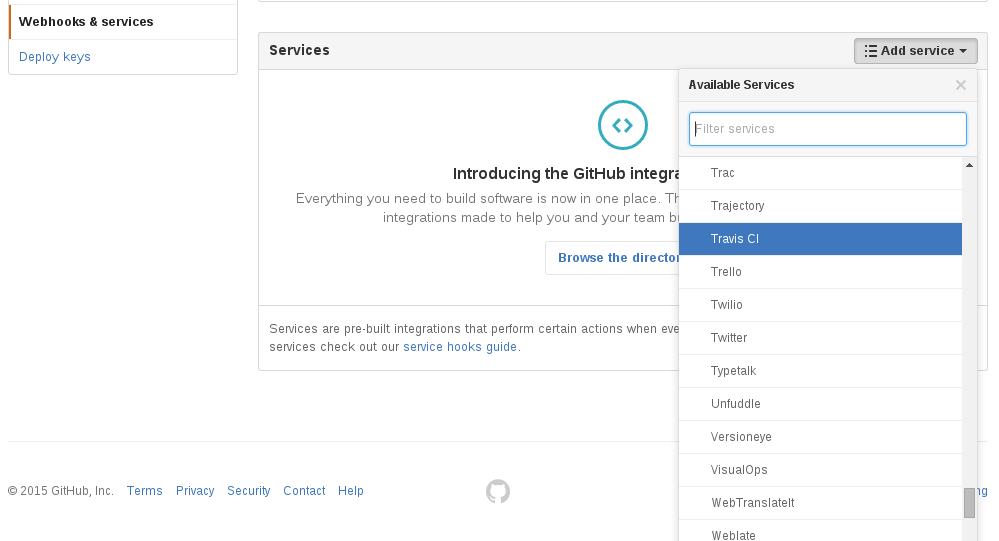
Enable Build
Supaya build selalu dijalankan oleh Travis maka anda harus meng-ON-kan tombol enable di travis-ci.org pada repo yang anda inginkan.
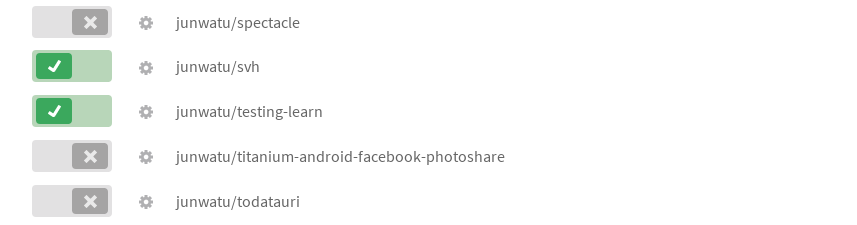
Test Build
Build akan dijalankan oleh Travis setiap ada kode baru di Github atau anda bisa menggunakan tombol Test Service pada Settings -> Webhooks & services untuk force build.
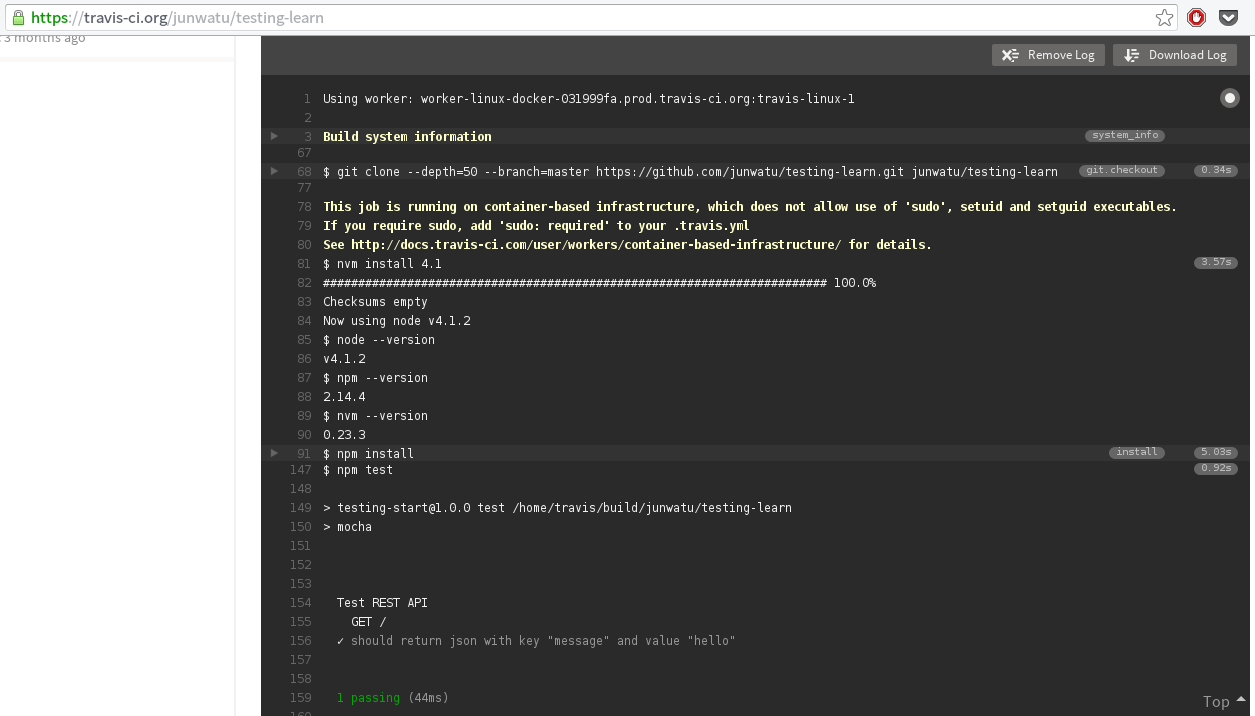
Notifikasi
Notifikasi Travis bisa di integrasikan dengan Slack, Email, dll atau biasanya dengan gambar status di README repo. Untuk konfigurasi gambar status klik tombol Build/Passing di sebelah nama repo di Travis dan copy paste ke README repo di Github.
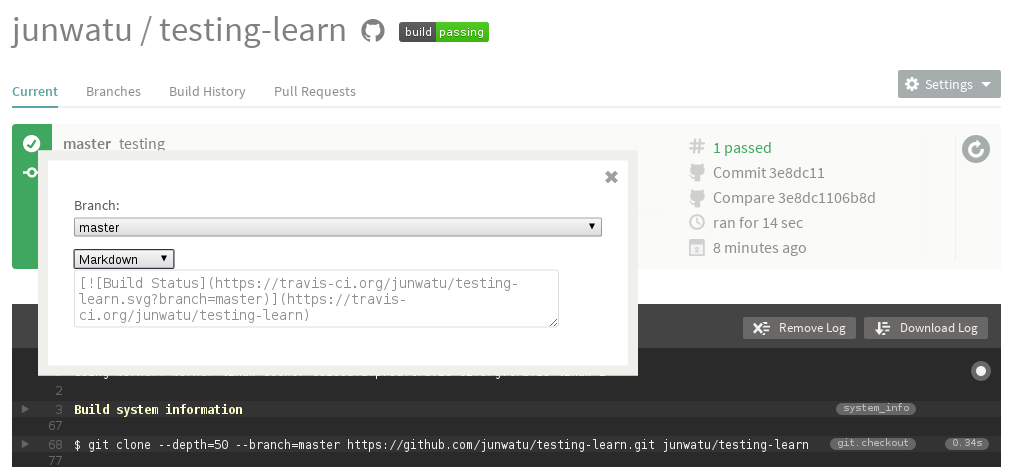
Sehingga jika anda membuka repo di Github maka akan muncul gambar status yang apakah build sukses atau dalam status error.